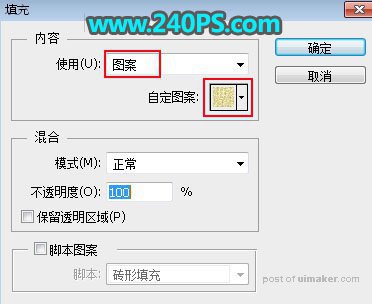来源:网络 作者:昀恒
今天来学习一篇PS黄金字教程,用PS制作开门红艺术字,很容易操作哦!

1、新建文件。打开PS软件,按Ctrl + N 新建文件,尺寸为1680像素 * 862像素,分辨率为72像素/英寸,然后确定。
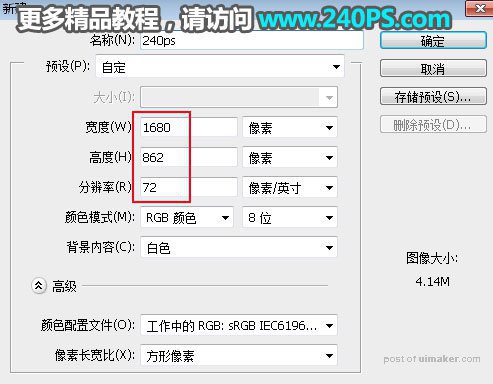
2、添加渐变背景。在工具箱选择“渐变工具”,然后设置渐变色,颜色设置如下图,然后在属性栏选择“径向渐变”。
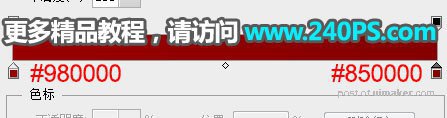

3、由下图箭头所指的方向拉出渐变色作为背景。

4、下面来定义一款图案。把下面的波浪素材保存到本机,然后用PS打开。
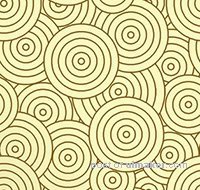
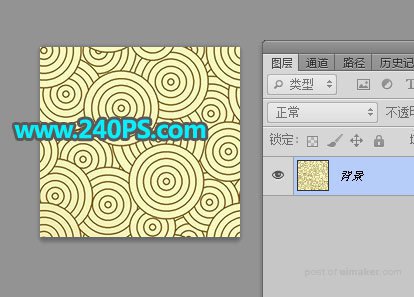
5、选择菜单:编辑 > 定义图案,在弹出的对话框自己命名。
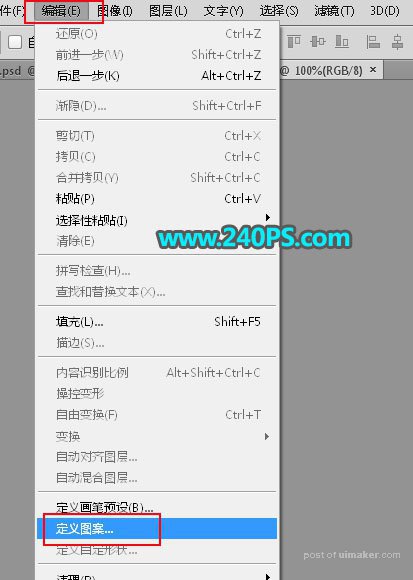
6、新建一个图层。点击新建按钮,新建一个空白图层。
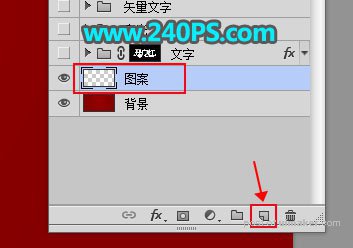
7、填充图案。选择菜单:编辑 > 填充,在弹出的对话框中,使用选择“图案”,然后在自定图案中选择刚才定义的图案,再点确定。